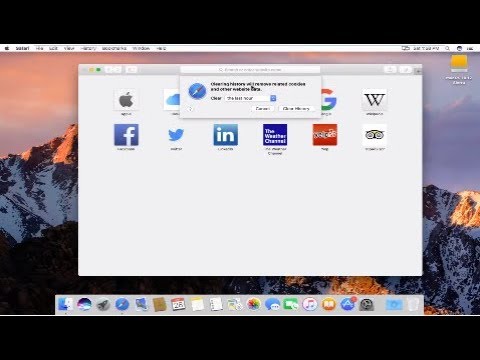
Zawartość
W tym artykule: W SafariIn Google ChromeIn Firefox
Od czasu do czasu usuwanie historii Internetu jest niezbędnym i fundamentalnym cyfrowym środkiem bezpieczeństwa. Nie zaszkodzi, jeśli wejdziesz na stronę i nie lubisz, gdy inni wiedzą. Zanim twoja żona przyłapie cię na wyszukiwaniu w Google nagich zdjęć najnowszej gwiazdy, zastanów się nad zastosowaniem tych instrukcji w praktyce, aby wyczyścić historię Internetu na komputerze Mac.
etapy
Metoda 1 w przeglądarce Safari
- Otwórz przeglądarkę, jeśli jeszcze nie jest otwarta.
-

Kliknij menu Safari. -
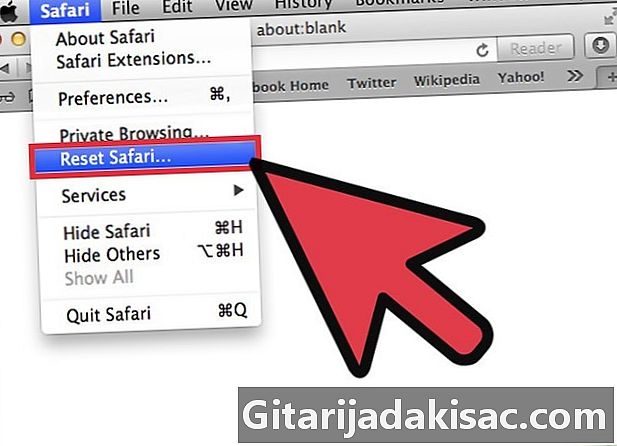
Kliknij opcję resetowania. -
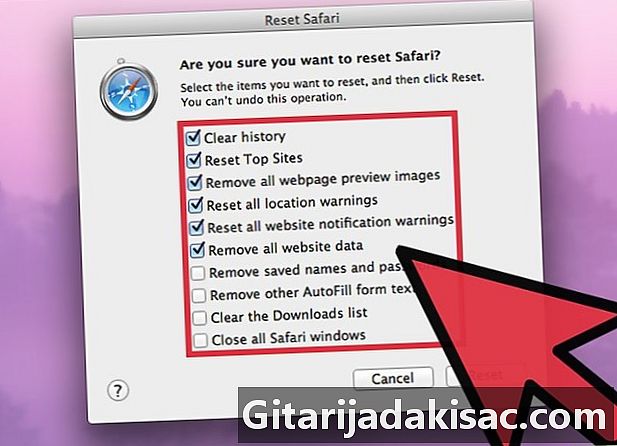
Wybierz, co chcesz usunąć. Pojawi się długa lista elementów, które można usunąć. Wybierz te, które chcesz usunąć. Albo to tylko historia, albo przedmioty takie jak ciasteczka i pamięć podręczna. -
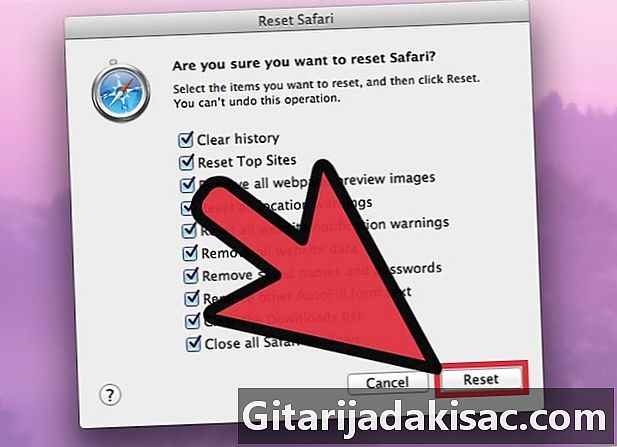
Kliknij Resetuj. Nie ma sposobu na łatwe odzyskanie wszystkich usuniętych informacji.
Metoda 2 w Google Chrome
-

Otwórz przeglądarkę, jeśli jeszcze nie jest otwarta. -

Kliknij przycisk menu obok paska adresu. Pojawia się jako trzy linie. -
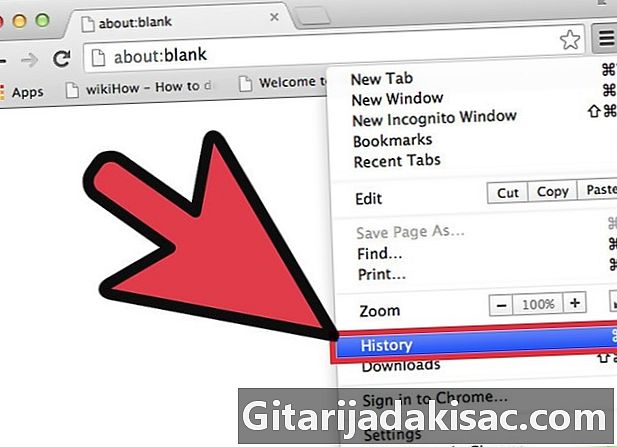
Kliknij na Historia. -

Kliknij na Wyczyść dane przeglądania. -
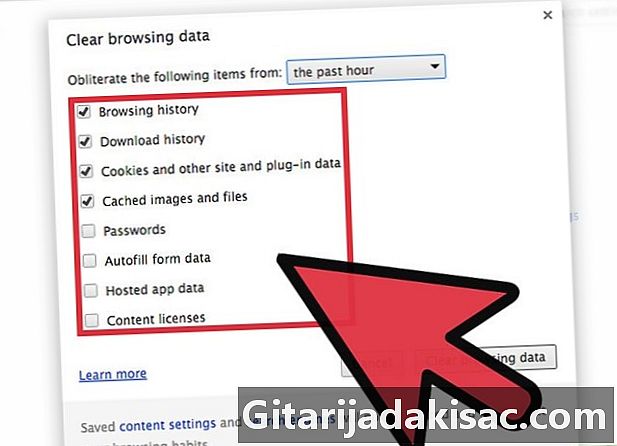
Wybierz elementy do usunięcia i żądany okres. Pojawi się długa lista elementów, które można usunąć. Wybierz te, które chcesz usunąć. Albo to tylko historia, albo przedmioty takie jak ciasteczka i pamięć podręczna. -

Kliknij Wyczyść dane przeglądania. Nie ma sposobu na łatwe odzyskanie usuniętych informacji.
Metoda 3 w przeglądarce Firefox
-
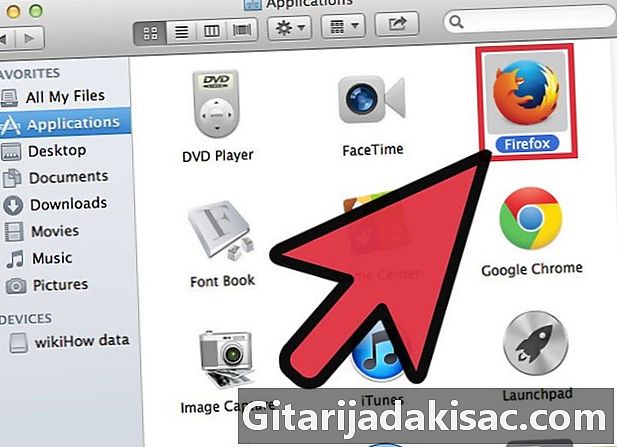
Otwórz przeglądarkę, jeśli jeszcze nie jest otwarta. -
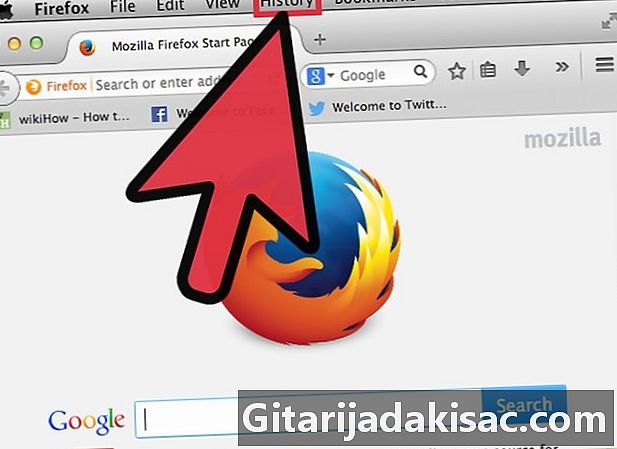
Kliknij menu historycznyu góry. -
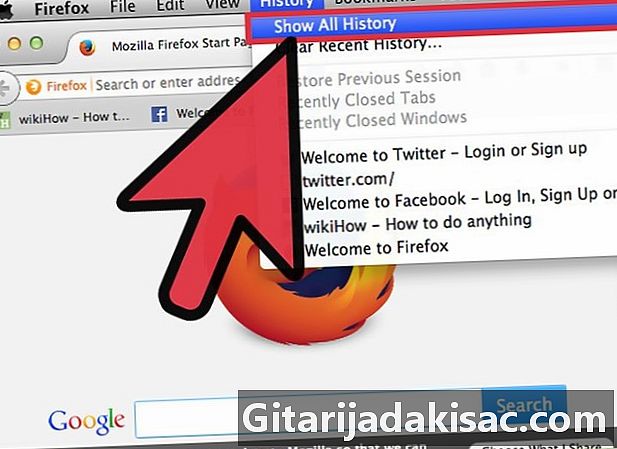
wybierać Wyświetl całą historię. -
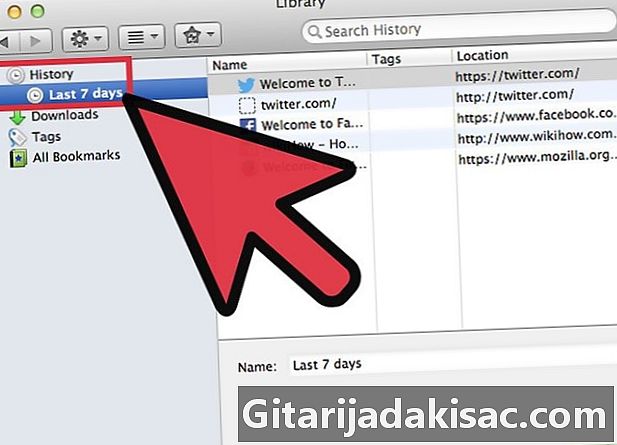
Wybierz okres, z którego chcesz usunąć elementy. -

Wybierz i kliknij klawisz Delete na klawiaturze. -
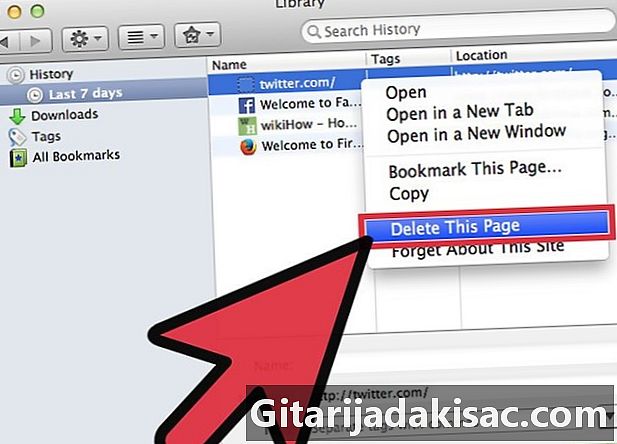
Lub możesz wybrać folder okresu, którego elementy mają zostać usunięte. Kliknij prawym przyciskiem myszy i wybierz Usuń. -

Zamknij przeglądarkę. Po usunięciu elementów są gotowe i elementy są usuwane.
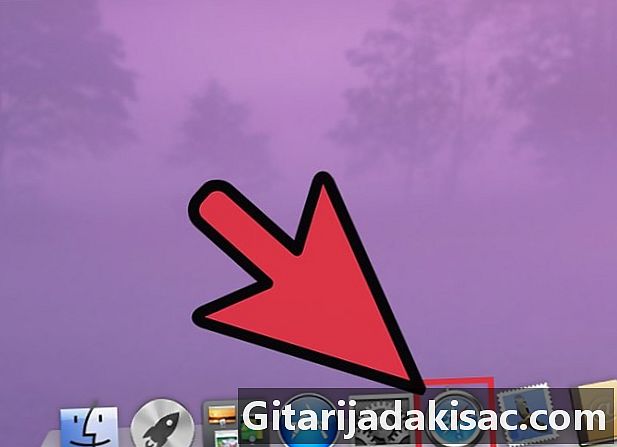
- Dobrze jest wyczyścić historię Internetu co kilka dni, nawet jeśli nie odwiedzałeś złych stron. Pozwoli to na szybsze działanie Internetu i bezpieczeństwo informacji.
- Jeśli robisz to często, ponieważ regularnie odwiedzasz niegrzeczne strony, może to nie być najlepszy pomysł. Osoba, przed którą się ukrywasz, w końcu się dowie.